¿Te has dado cuenta que en ocasiones te llega un mensaje automático en WhatsApp cuando escribes a ciertos contactos? Esto sucede especialmente cuando envías un mensaje a una cuenta de empresa, restaurante o negocio en sí.
Estos mensajes tienen su razón de ser y hoy queremos que conozcas por qué se usan y cómo configurarlos. Te sorprenderá saber que hay muchas funciones de WhatsApp que tal vez no conoces pero que te serán de gran utilidad.
4.5/5
¿Para qué programar un mensaje automático en WhatsApp?
De seguro te estarás preguntando por qué es necesario aprender a programar un mensaje automático en WhatsApp. Esta función tiene mucho tiempo presente en la aplicación número 1 de mensajería y razones no le faltan:
- Ayuda a responder mensajes sin la necesidad de estar atento al teléfono cuando no puedes usarlo
- Es fundamental para negocios que necesitan suministrar información a sus clientes de forma rápida
- Si deseas que se envíe un mensaje específico para algún momento del día también puedes hacerlo
Esta función ha ayudado mucho especialmente a las personas que manejan cuentas empresariales y reciben muchos mensajes al día. A veces es complicado responderlos todos y por eso se recurre a ella. ¿Sabes cómo se crean?
- 10 alternativas geniales y seguras a WhatsApp
- 3 aplicaciones para crear tu avatar y usar como foto de perfil en WhatsApp
- 2 WhatsApp en Android – Cómo hacerlo en 2024
Descubre el proceso para configurar tus mensajes instantáneos
Llegamos a la parte que todos estaban esperando y es el tutorial para diseñar tu propio mensaje automático en WhatsApp. Te iremos mostrando poco a poco cuáles son los pasos a seguir hasta que finalmente el mensaje se encuentre listo.
Busca la aplicación Watomatic
Para poder configurar las respuestas necesitaremos de una aplicación de terceros que nos permita configurarlas. En este caso, se trata de Watomatic, la cual se encuentra disponible en la PlayStore de Android. Luego, tendrás que hacer lo siguiente:
- Abre la aplicación una vez que haya concluido la descarga de la misma
- En la pantalla inicial podrá ver una casilla que dice “Respuesta automática apagada”. Tendrás que pulsarla para poder activar esta función y luego aceptar el permiso que te solicita en el momento.
- A continuación la app te enviará al acceso de notificaciones de tu teléfono donde tendrás que habilitar el permiso para Watomatic. Puede que aparezca una ventana de advertencia sobre la acción que estás a punto de ejecutar y solo tendrás que pulsar en aceptar.
- Luego, debes volver a la app y verás cómo se ha habilitado la casilla donde colocar el texto que vas a configurar. Aquí solo tendrás que pulsar y escribir lo que deseas que aparezca cuando una persona te envía algún mensaje y pulsar en “Guardar”.
- Luego, podrás decidir si deseas que este mensaje se envíe en chats privados o también en los grupos. También podrás seleccionar la frecuencia con la cual deseas que este mensaje se envíe.
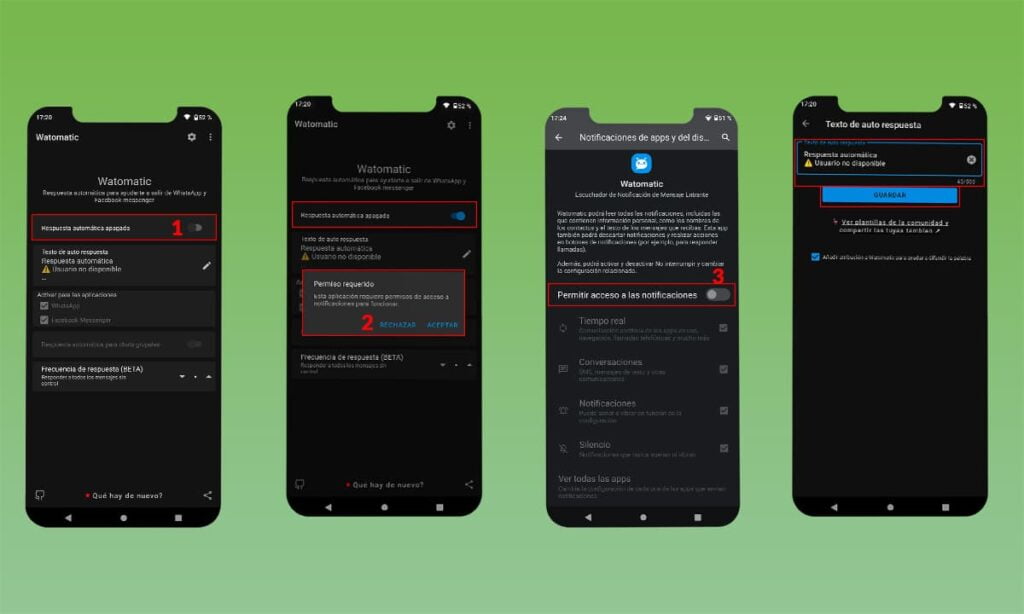
Al finalizar este procedimiento estará listo todo y la aplicación se ejecutará rápidamente cuando no estés en tu teléfono. Es una forma muy sencilla de configurar esta función y además, la app Watomatic no es para nada pesada.
WhatsApp Business
Como ya lo habíamos mencionado, uno de los usos más comunes que tiene el mensaje automático en WhatsApp es responder a clientes. En este caso, hay pasos específicos que te permiten activar la función en la aplicación Business sin la necesidad de descargar algún otro programa:
- Dentro de las configuraciones podrás encontrar la opción “Herramientas para la empresa” que debes pulsar. Dentro de esta podrás encontrar los mensajes de bienvenida y de ausencia.
- En primer lugar, puedes configurar un mensaje de bienvenida que se enviará a todas las personas que te escriban por primera vez. Además, también se enviará a las personas que te escriban luego de un plazo de 14 días sin haberlo hecho.
- Más abajo veras la opción “Mensajes de ausencia”, los cuales se enviaran a cualquier persona que te escriba mientras estas ausente. Puedes elegir si deseas que se envíe siempre, personalizar un horario de ausencia o programar tu horario comercial.
- En ambos casos puedes elegir si deseas que el mensaje se envíe a todos los destinatarios que te escriban o personalizar la lista. Esto se hace de forma similar a los estados, incluyendo o excluyendo personas que recibirán tu mensaje automático en WhatsApp.
Al pulsar en guardar en alguna de las dos opciones de mensajería automática estará lista la configuración de la misma. Estos mensajes se enviarán según los parámetros que establece WhatsApp Business o según los horarios que tú programes para ellos.
4.2/5
También puedes configurar respuestas rápidas
Hay muchas otras formas de configurar esta opción y una de estas se encuentra dentro de la misma app. La versión Business te ofrece la posibilidad de configurar respuestas rápidas para que respondas a preguntas frecuentes:
- Dentro de “Herramientas para la empresa” tendrás que elegir la opción de respuestas rápidas que se encuentra al final.
- Verás una lista con respuestas rápidas que puedes modificar a tu gusto para agregar otros mensajes. Crea todos los que creas que vayas a necesitar en tu negocio.
- Al guardar las respuestas tienes que ingresar a un chat y colocar un diagonal “/” en el mensaje. Aparecerán las respuestas rápidas y con esto podrás elegir la que desees.
Un ejemplo clásico de cómo usar el mensaje rápido de WhatsApp es cuando te preguntan la dirección de tu negocio. Se trata de una pregunta sumamente frecuente y que debes responder de forma rápida. Al crear un mensaje con la dirección, podrás enviarla sin tener que buscarla en Maps.
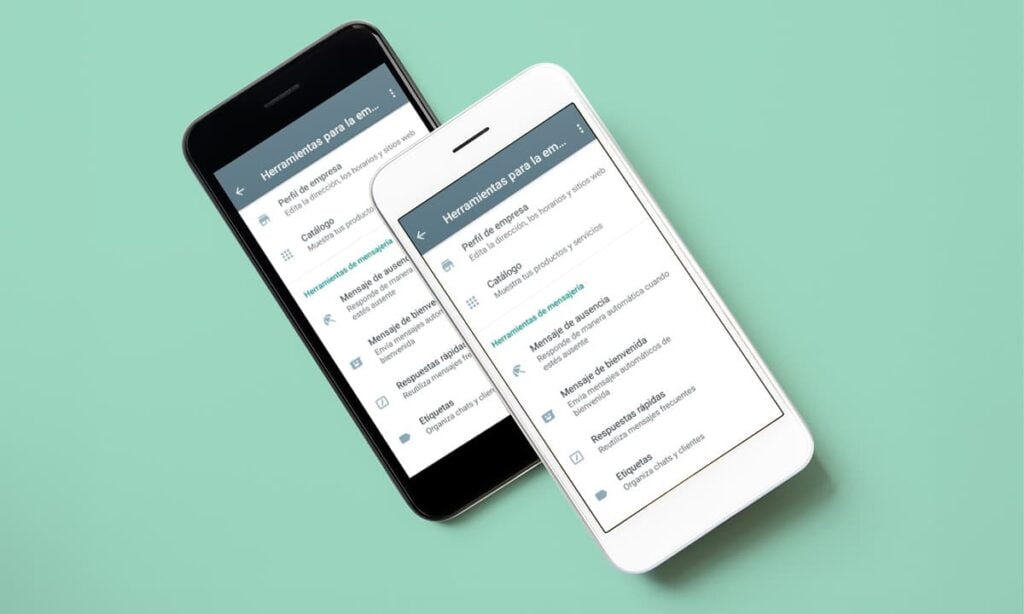
Aprovecha los mensajes instantáneos para responder cuanto antes
No hay duda de que el mensaje automático en WhatsApp es sumamente útil para muchas situaciones, especialmente las comerciales. Sin embargo, también puedes usarlos para avisar cuando no estarás atento al teléfono y no quieres que nadie se asuste porque no respondes. ¿Te gustaría conocer otros trucos sobre WhatsApp? Hay un montón y aún hay muchas personas que no los conocen, por lo que no hay tiempo que perder. Por eso a continuación te dejaremos un link para que descubras 5 cheats nuevos de mensajes en esta app.




